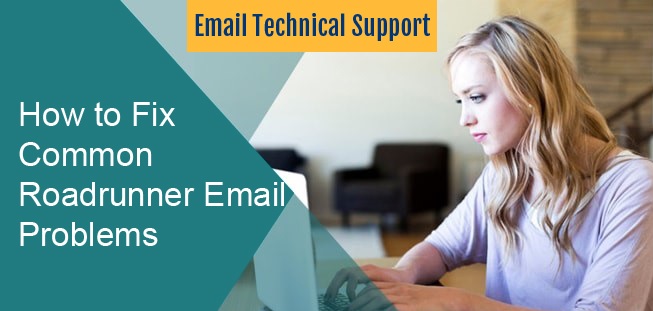
Næsten alle e-mail-brugere står over for et eller andet problem med deres e-mail-tjeneste på et eller andet tidspunkt. Det samme er tilfældet med Roadrunner e-mail-brugere. Mens nogle brugere har problemer med at oprette en ekstra e-mail-konto, så er der brugere, som ikke kan ændre eller opdatere deres adgangskode. Fra “problemer med at sende og modtage e-mail” til “mailserver nægtede adgang til kontoen”, nedenfor kan du finde en løsning på alle sådanne almindelige Roadrunner e-mail problemer. Følg blot instruktionerne nedenfor for at slippe af med problemet.
- Guide til at løse almindelige Roadrunner e-mail-problemer
- Svigt med at konfigurere yderligere e-mail-konti
- Kan du ikke ændre adgangskode til Roadrunner-e-mailkonto
- Har du problemer med at sende og/eller modtage e-mails
- “Mailserveren nægtede adgang til din konto, fordi en anden mailklient brugte den” Fejl
- Glemt adgangskode til Roadrunner-e-mailkonto
Guide til at løse almindelige Roadrunner e-mail-problemer
-
Svigt med at konfigurere yderligere e-mail-konti
Hvis du har problemer med at konfigurere en ekstra e-mail-konto i din Roadrunner e-mail-konto, kan du følge disse trin for at konfigurere den nemt og korrekt:
- Op din webbrowser skal du gå til Subscriber Self Care
- Næst skal du logge ind på din Roadrunner Email-konto ved hjælp af dine primære Roadrunner Email-kontooplysninger i.Dvs. brugernavn og adgangskode.
- Når du er logget ind på din Roadrunner e-mail-konto, skal du klikke på “Create New Sub User” og udfylde formularen.
- Når du er færdig med at udfylde formularen, skal du blot sende formularen, og så er du færdig.
- Din ekstra e-mail-konto vil blive tilføjet til din Roadrunner-e-mailkonto.
-
Kan du ikke ændre adgangskode til Roadrunner-e-mailkonto
Kan du ikke ændre adgangskoden til din Roadrunner-e-mailkonto? Følg disse trinvise instruktioner:
- Op din webbrowser skal du gå til værktøjet til nulstilling af adgangskode
- Når du er på siden med værktøjet til nulstilling af adgangskode, skal du klikke på indstillingen “Jeg kender min e-mail-adgangskode, og jeg vil gerne ændre den”, hvis du kender din adgangskode. På den måde vil du blive sendt videre til siden Kontoadministration for din konto. Her får du mulighed for at ændre din kontos adgangskode.
- På den anden side, hvis du ikke kan huske din adgangskode til Roadrunner-kontoen, skal du klikke på indstillingen “Jeg kender ikke min e-mail-adgangskode”.
- Klikker du på indstillingen “Jeg kender ikke min e-mail-adgangskode”, bliver du bedt om at indtaste din e-mail-adresse. Så indtast din kontos adgangskode, og følg anvisningerne på skærmen for at nulstille adgangskoden.
-
Har du problemer med at sende og/eller modtage e-mails
“Kan ikke sende eller modtage e-mails” er et af de mest almindelige problemer i Roadrunner-e-mailkontoen. For at løse dette problem kan du følge nedenstående forslag.
- Kontroller, om der er problemer hos Roadrunner.
- Sørg for, at din internetnetværksforbindelse fungerer korrekt.
- Der skal være tilstrækkelig lagerplads på din Roadrunner-e-mailkonto til at optage indgående og udgående e-mails.
- Sørg for, at din “Internet Service Provider”
- Hvis du får adgang til din Roadrunner-e-mailkonto via en tredjeparts e-mail-klient, skal du sikre dig, at du har konfigureret din konto med korrekte IMAP/POP-indstillinger.
-
“Mailserveren nægtede adgang til din konto, fordi en anden mailklient brugte den” Fejl
Hvis du ser denne fejl på dit system, når du forsøger at få adgang til din Roadrunner-e-mailkonto, opstår den generelt, når du forsøger at få adgang til din e-mailkonto ved hjælp af både IMAP og POP samtidig, eller når du bruger POP på tværs af forskellige enheder. For at afhjælpe denne fejl foreslås det at konfigurere din Roadrunner-e-mailkonto ved hjælp af IMAP på alle enheder.
IMAP-indstillinger
- Kontotype: IMAP
- Indgående mailserver: twc.com
- Indgående server -IMAP-port: 993
- Server for udgående post (SMTP): twc.com
- Server for udgående post – SMTP-port:: 993
- 587*
Bemærk: Hvis du kan modtage e-mails, men ikke kan sende dem på din mobilenhed, anbefales det at bruge din telefonselskabs udgående SMTP-server og -port.
- Indgående & Udgående brugernavn:
- Indgående & Udgående brugernavn: Indtast fuld e-mail-adresse
- Indgående & Udgående adgangskode: E-mail-adgangskode (samme som WebMail)
- SMTP-server kræver autentificering: Checked
Med disse IMAP-indstillinger kan du nemt konfigurere din Roadrunner-e-mailkonto på forskellige enheder. Hvis du har konfigureret din konto med POP-indstillinger, skal du dog sørge for, at du har indtastet oplysningerne korrekt. Du kan verificere dine POP-indstillinger ved hjælp af følgende oplysninger:
POP-indstillinger
- Kontotype: POP eller POP3
- Server for indgående post: twc.com
- Indgående server – POP3-port: 995
- Server for udgående post (SMTP): twc.com
- Server for udgående post – SMTP-port: 587*
Bemærk: Hvis du kan modtage e-mails, men ikke kan sende e-mails på din mobilenhed, anbefales det at bruge den udgående SMTP-server og -port hos din telefonudbyder.
- Indgående & Udgående brugernavn:
- Indgående & Udgående brugernavn: Brugernavn:
- Indtast fuld e-mail-adresse
- Indgående & Udgående adgangskode: E-mail-adgangskode (samme som WebMail)
- SMTP-server kræver autentificering: Checked
-
Glemt adgangskode til Roadrunner-e-mailkonto
Hvis du nogensinde glemmer adgangskoden til din Roadrunner-e-mailkonto, kan du få adgang til din konto igen ved at nulstille adgangskoden. Følg nedenstående vejledning for at nulstille kontoens adgangskode.
- Op din webbrowser skal du gå til siden for nulstilling af adgangskode på din Roadrunner-e-mailkonto.
- Når du er på siden for nulstilling af adgangskode, skal du klikke på indstillingen “Jeg kender ikke min e-mailadgangskode”. Du vil blive sendt videre til næste side.
- På næste side skal du indtaste din Roadrunner-e-mailadresse og opfylde kravet.
- Når du har indtastet de krævede oplysninger, skal du klikke på knappen Send og følge instruktionerne på skærmen.
- På denne måde vil du kunne nulstille adgangskoden til din Roadrunner-e-mailkonto.
Så, disse er nogle af de mest almindelige Roadrunner e-mail-konto problemer, som du kan løse ved at følge løsningerne ovenfor.Hvis du står over for et problem, så kan du tale med Roadrunner kundeservice eksperter for at løse dit problem.
Facebook Twitter LinkedInPinterestWhatsApp
- Indgående & Udgående brugernavn: Brugernavn: